
Szablony projektu
Opcje – czyli ustawienia globalne
Witam!
W dzisiejszym numerze przyjrzymy się szablonom projektowym w Autodesk Revit 2023. Autodesk Revit, jako narzędzie wielobranżowe, wymaga od użytkownika dobrego ustawienia na starcie, aby program ułatwiał pracę konstruktorowi.
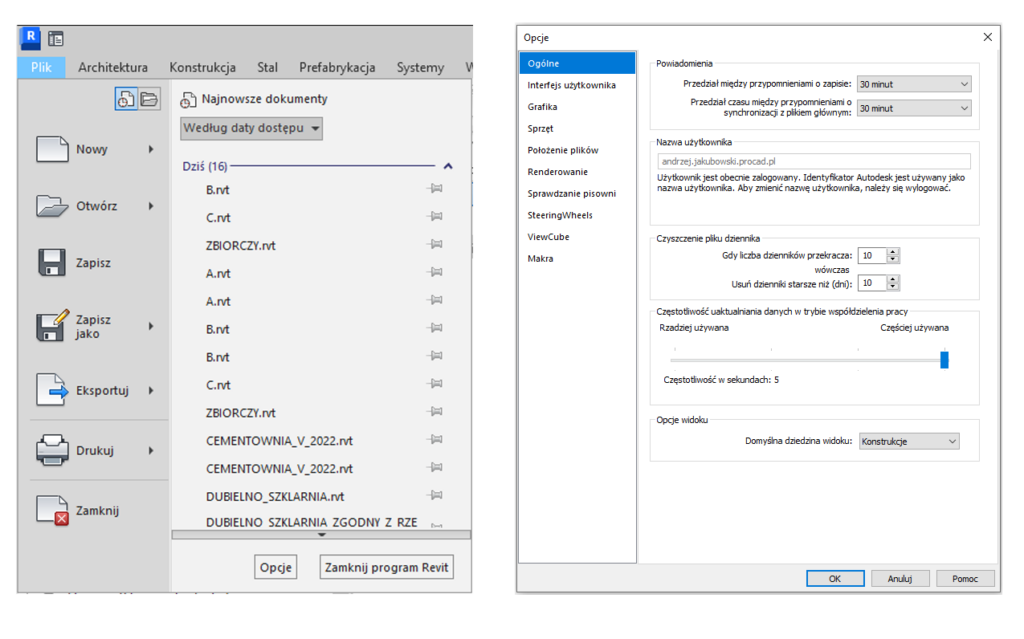
Po wybraniu Opcji, na pierwszym planie widzimy u dołu najważniejsze ustawienie Opcji globalnych. To Opcje widoku, w którym z rozwijalnego menu wybieramy „Domyślną dziedzinę widoku”. Ustawienie dziedziny skutkuje tym, że każdy nowo rozpoczęty projekt, we właściwościach widoków odgórnie ustawiony jest wg wybranej branży. W przypadku ustawienia „Konstrukcji”, wszystkie istniejące i nowo tworzone widoki są konstrukcyjne. Oznacza to, że program generuje z modelu typowe widoki konstrukcyjne, zgodne z zasadami rysunków konstrukcyjnych. Tylko to jedno, jakże małe ustawienie, ma ogromny wpływ na łatwość późniejszej pracy z projektem.
Dziedzina konstrukcji ułatwia pracę w programie, choćby w ten sposób, że nie są wyświetlane obiekty, które nie są konstrukcyjne (tzn. nie wyświetla się stolarka okienna – tylko otwór, pomijane są ściany działowe, kolumny architektoniczne i wszystkie zbędne elementy dla branży konstrukcyjnej).
Szablon projektu
Drugim, bardzo ważnym krokiem jest wybór szablonu projektowego. W oknie ustawień globalnych, szablony projektów ustawiamy w dziale „Położenie plików”.
Co to jest szablon projektu w Autodesk Revit ?
Szablony revitowe, to pliki z rozszerzeniem *.rte (ANG. – Revit Template – czyli szablon projektu). Szablon projektu zawiera szereg ustawień związanych z wyświetlaniem obiektów w widokach, szerokościami linii drukowania, stylami obiektów, materiałami czy najważniejszymi dla nas ustawieniami konstrukcyjnymi.
W tym celu należy rozwinąć główne menu programu (literka „R” w lewym górnym narożniku) oraz przycisk OPCJE. Wybierając Położenie plików możemy zdecydować, które z szablonów mają być wyświetlane jako odnośniki na starcie.
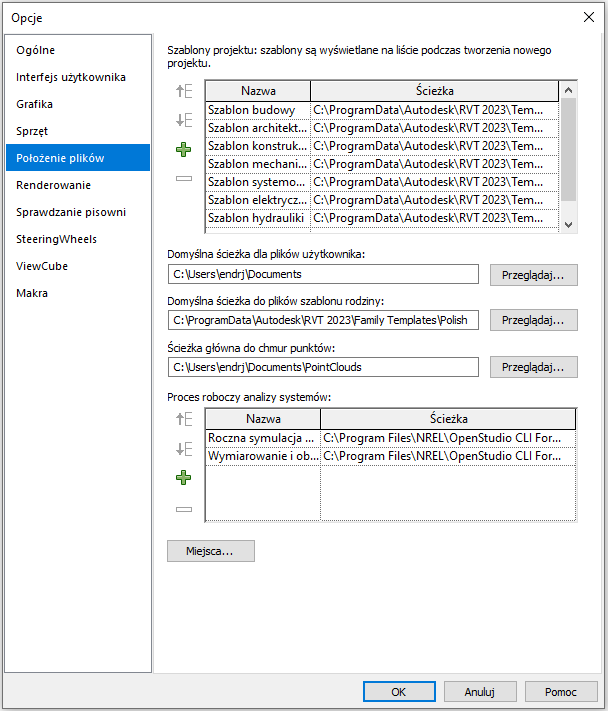
Standardowe pliki szablonów Revitowych (.rte) są zlokalizowane na dysku lokalnym C:\Program Data\Autodesk\RVT2017\Templates\Poland.
Mimo, iż ta lista domyślnych szablonów zawiera szablon konstrukcyjny, to nie spełnia on wymogów projektowych wg PN czy EC.
Ten szablon jest szablonem „Default”, czyli bardzo ogólnym szablonem konstrukcyjnym, nie związanym z normami żadnego kraju.
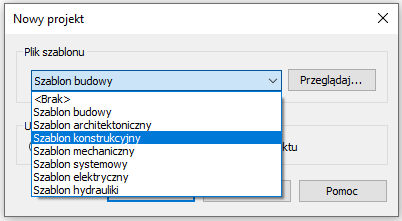
W takim razie jaki szablon spełni wymagania, czy taki w ogóle jest w programie ?
TAK, JEST !!! Taki szablon jest instalowany razem z programem Autodesk Revit w ramach lokalizacji produktu. Podczas instalacji użytkownik deklaruje, jakie biblioteki elementów chce mieć zainstalowane. Razem z bibliotekami danego kraju instalowany jest szablon bardzo mocno ustawiony pod normy konstrukcyjne .
Jak znaleźć szablon wg PN ?
Ze strony startowej programu wybieramy „Nowy Projekt”.
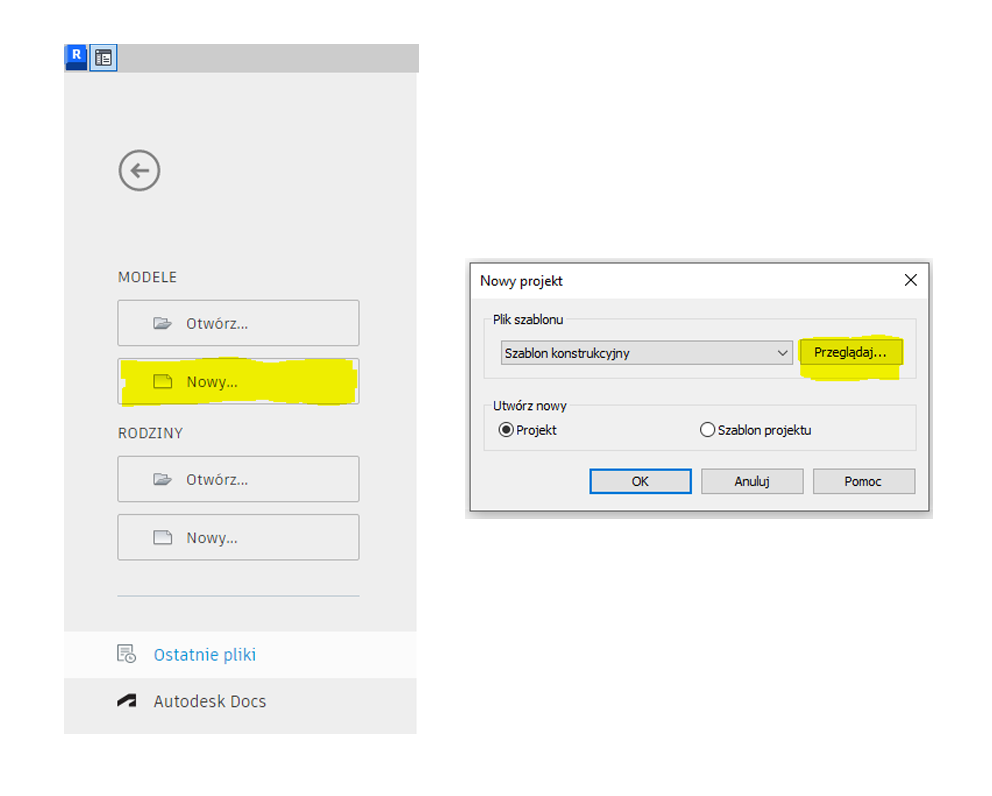
Następnie, zamiast szablonu Konstrukcyjnego, wybieramy Przeglądaj (pole zaznaczone na czerwono). Otworzy się domyślne położenie szablonów projektowych, których jest więcej niż na liście dostępnych w rozwijalnym oknie szablonów domyślnych.
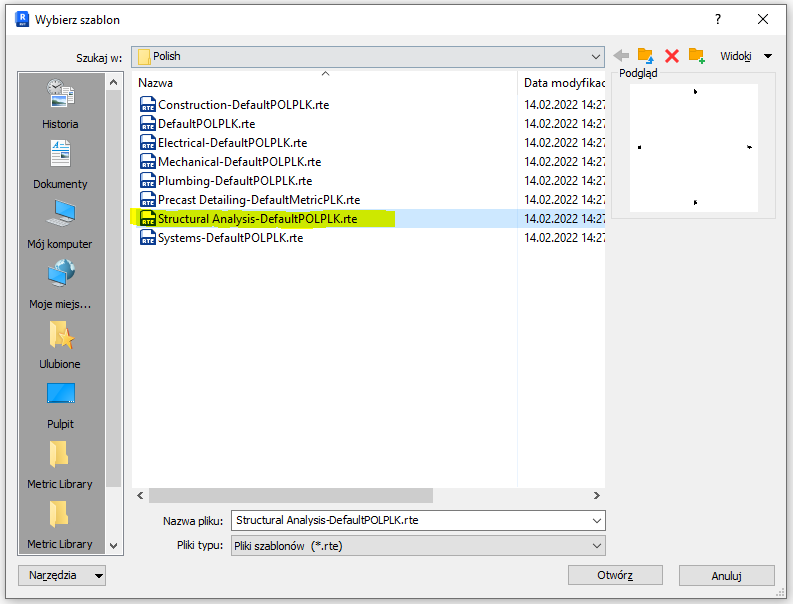
Wybieramy szablon o nazwie Structural Analysis-Default POLPLK.rte / Otwórz i rozpoczynamy nowy projekt na bazie ustawień tego szablonu.
Co jest w nim takiego wyjątkowego ? Dowiecie się Państwo w kolejnym odcinku BIULETYNU.


